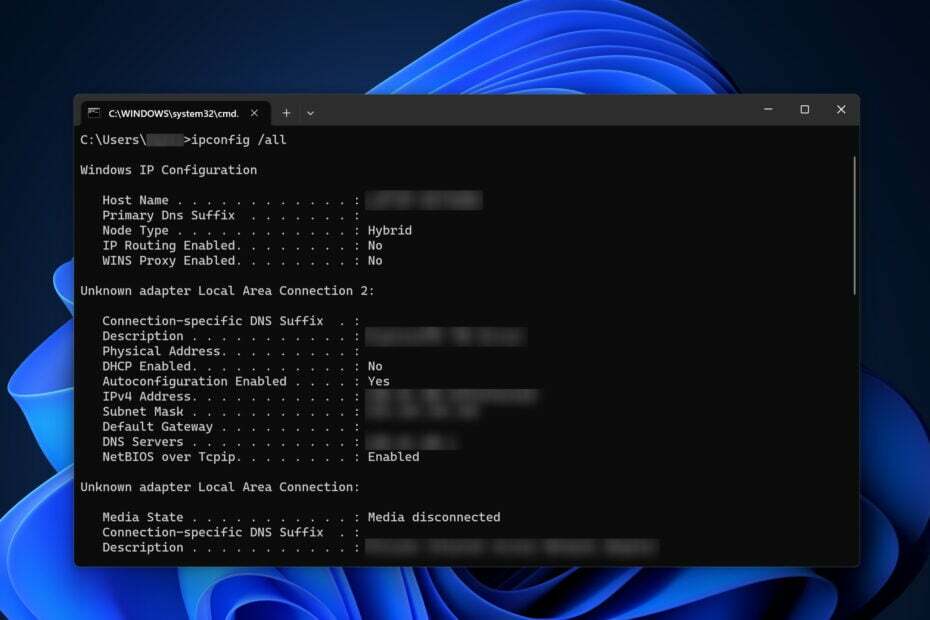- Jika Anda ingin mematikan PC dengan cepat, Anda selalu dapat menggunakan beberapa pintasan shutdown Windows 11 yang tersedia.
- Pintasan ini tidak memerlukan pengaturan, dan harus bekerja pada versi modern Windows apa pun.
- Jika Anda mau, buat pintasan penonaktifan khusus untuk mematikan komputer Anda secara global bahkan jika aplikasi lain dibuka.
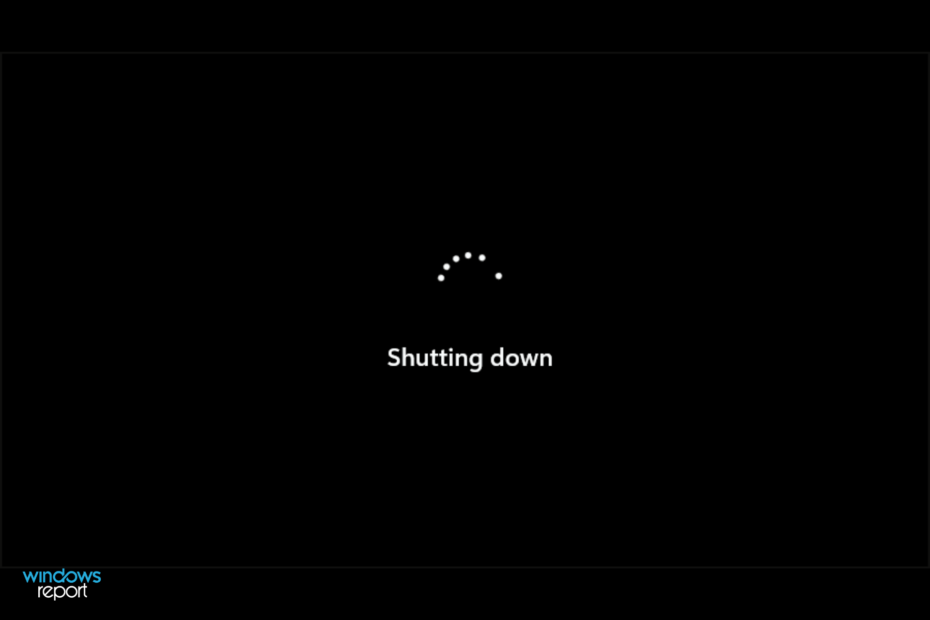
Perangkat lunak ini akan memperbaiki kesalahan umum komputer, melindungi Anda dari kehilangan file, malware, kegagalan perangkat keras, dan mengoptimalkan PC Anda untuk kinerja maksimal. Perbaiki masalah PC dan hapus virus sekarang dalam 3 langkah mudah:
- Unduh Alat Perbaikan PC Restoro yang dilengkapi dengan Teknologi yang Dipatenkan (tersedia paten di sini).
- Klik Mulai Pindai untuk menemukan masalah Windows yang dapat menyebabkan masalah PC.
- Klik Perbaiki Semua untuk memperbaiki masalah yang memengaruhi keamanan dan kinerja komputer Anda
- Restoro telah diunduh oleh 0 pembaca bulan ini.
Meskipun sangat mudah untuk mematikan komputer Anda, terkadang Anda tidak ingin menggunakan mouse dan membuat beberapa klik untuk mencapai tujuan Anda.
Untungnya, beberapa metode tidak memerlukan mouse komputer, dan Anda dapat menggunakannya untuk mematikan perangkat Anda dalam beberapa saat.
Ini bukan sesuatu yang baru, dan fitur ini telah hadir di hampir semua versi Windows, tetapi orang-orang tertentu tidak mengetahuinya dan tidak menggunakannya.
Jadi, tunggu sebentar dan bergabunglah bersama kami saat kami menunjukkan pintasan shutdown terbaik yang dapat Anda gunakan di PC Windows 11 Anda.
Apa yang terjadi ketika Anda mematikan komputer Anda?
Saat Anda mematikan PC Anda, sistem operasi memeriksa apakah akun pengguna lain masuk, dan jika ya, Anda akan disajikan dengan pesan peringatan.
Selanjutnya, PC Anda menutup semua aplikasi yang aktif. Jika ada perubahan yang belum disimpan yang tertinggal di aplikasi, Anda akan diminta untuk menyimpan perubahan Anda. Setelah aplikasi ditutup, Windows perlahan menghentikan layanannya.
Terakhir, komputer Anda mengirimkan sinyal shutdown yang memutus daya dan perangkat Anda dimatikan.
Seberapa sering saya harus mematikan PC saya?
Banyak pengguna tidak mematikan komputer mereka sama sekali, dan sebaliknya, mereka hanya mengandalkan mode Hibernasi dan Tidur. Meskipun fitur-fitur ini dapat berguna, ada baiknya untuk mematikan komputer Anda sepenuhnya sesekali.
Untuk mempelajari lebih lanjut tentang Hibernasi dan melihat cara menggunakannya, pastikan untuk memeriksa kami panduan tentang cara mengaktifkan Hibernasi di Windows 11.
Saat sistem operasi Anda berjalan, file cache akan terus dibuat, dan terkadang hal itu dapat menyebabkan masalah tertentu. Inilah sebabnya mengapa dapat bermanfaat bagi perangkat Anda untuk mematikannya, setidaknya sesekali.
Adapun seberapa sering Anda harus mematikan PC Anda, disarankan untuk melakukannya setidaknya seminggu sekali, tetapi jika Anda tidak melihat adanya masalah kinerja, Anda tidak perlu melakukannya sama sekali.
Bagaimana saya bisa mematikan Windows 11 menggunakan pintasan keyboard?
1. Menggunakan Menang + x jalan pintas
- tekan jendela Kunci + x.
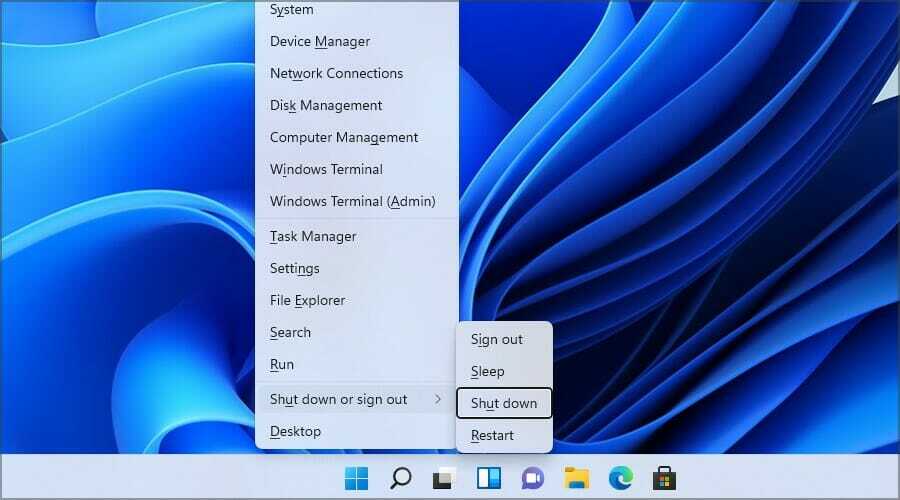
- Sekarang tekan tombol kamu kunci dua kali.
Jika Anda melakukan ini dengan benar, PC Anda akan mulai mati. Hal hebat tentang pintasan ini adalah ia akan berfungsi bahkan jika Anda menjalankan aplikasi lain, yang pasti akan berguna.
2. Menggunakan Alt + F4 jalan pintas
- Klik pada desktop Anda atau Bilah tugas.
- Sekarang tekan Alt + F4.
- NS Matikan pilihan harus dipilih.
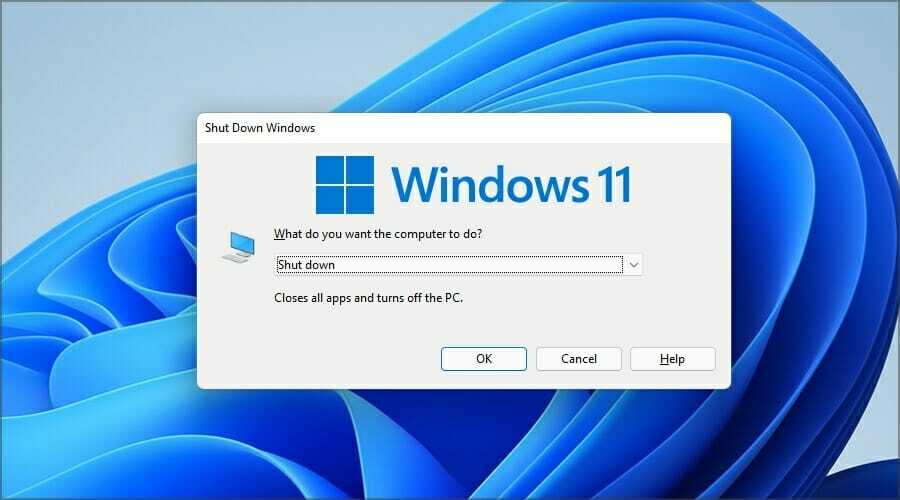
- Cukup tekan Memasuki untuk mematikan PC Anda.
Meskipun pintasan shutdown Windows 11 ini berfungsi, ini mengharuskan Anda untuk memfokuskan desktop atau Taskbar Anda. Jika Anda tidak melakukannya dengan benar, Anda mungkin akan menutup jendela yang sedang terbuka.
3. Buat pintasan shutdown khusus
- Klik kanan desktop Anda dan perluas Baru Tidak bisa. Pilih Jalan pintas dari daftar.
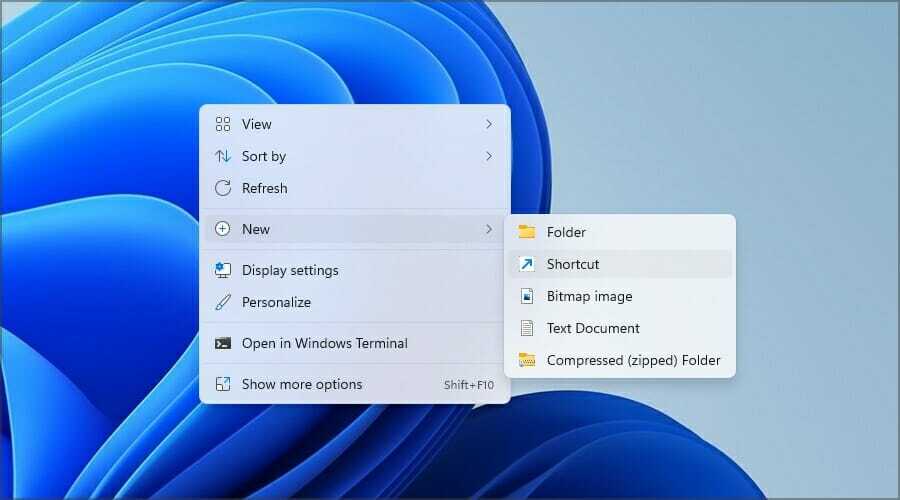
- Sekarang masukkan perintah berikut:
matikan /s /t 0 - Masukkan nama yang diinginkan untuk pintasan Anda.
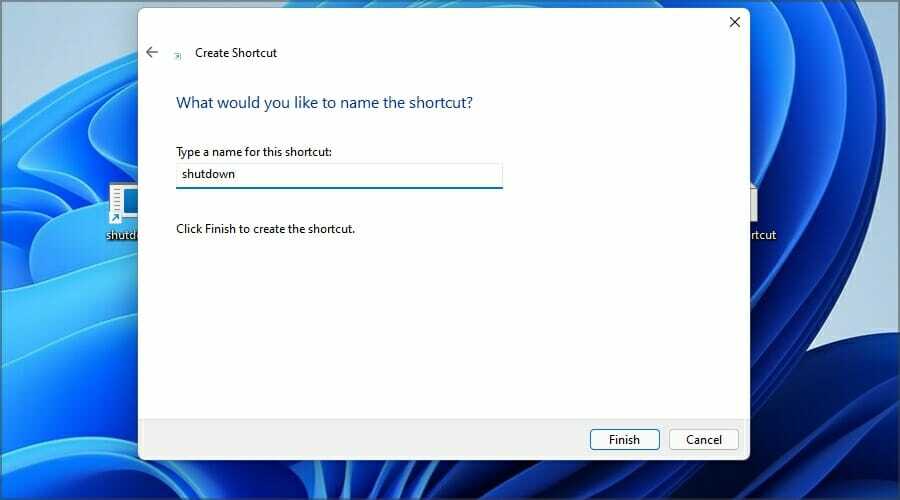
- Sekarang klik kanan pintasan yang baru dibuat dan pilih Properti.
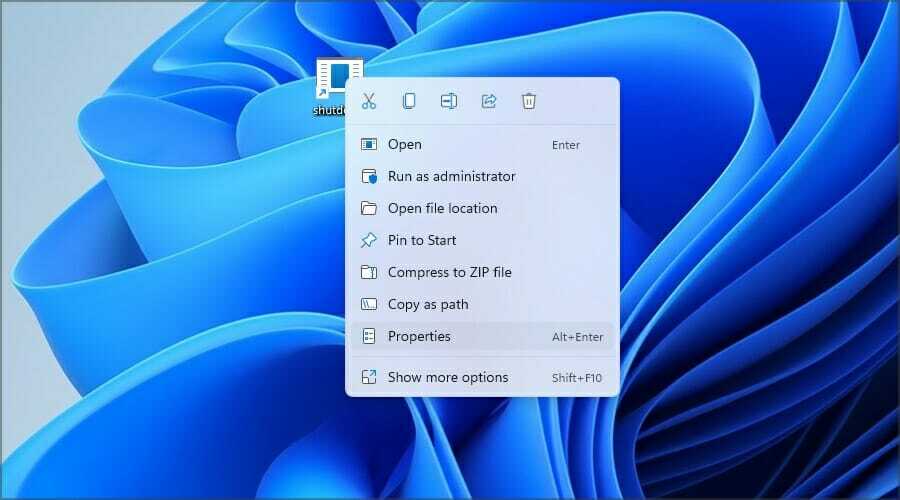
- Atur tombol pintas yang diinginkan dan klik Berlaku, kemudian oke.
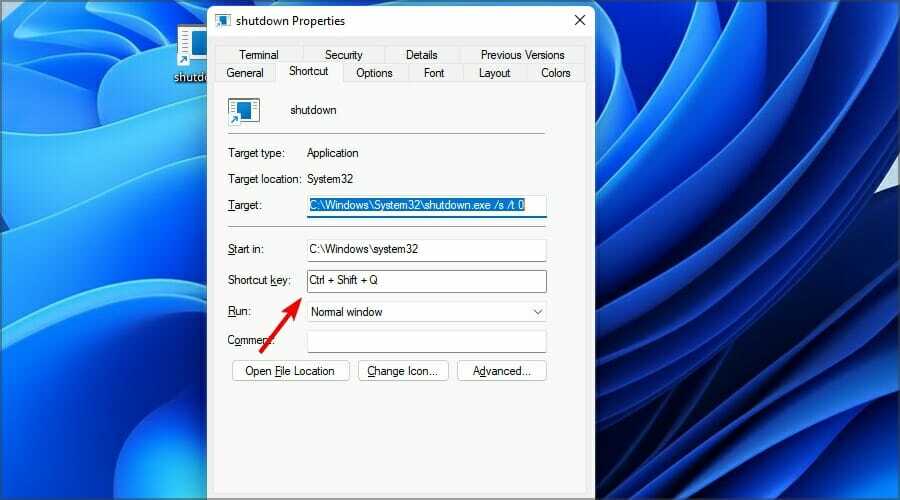
Sekarang Anda dapat menggunakan pintasan khusus untuk mematikan PC Anda secara global bahkan jika Anda membuka aplikasi lain.
CATATAN
Jika Anda menggunakan Fast Startup, kami menyarankan shutdown /s /hibrida /t 0 perintah sebagai gantinya karena itu akan mengaktifkan boot hybrid dan membantu PC Anda boot lebih cepat setelah Anda menyalakannya.
Apa perbedaan antara shutdown, hibernasi, dan tidur?
Shutdown biasa akan mematikan komputer Anda sepenuhnya dan menutup semua aplikasi yang terbuka. Lain kali Anda menghidupkan perangkat Anda, Anda harus menunggu sistem Anda untuk boot dan kemudian memulai aplikasi yang diinginkan secara manual.
Mode Tidur mengatasi masalah ini, dan saat Anda menggunakannya, itu akan segera membuat komputer Anda dalam kondisi daya rendah.
Setelah Anda membangunkan PC Anda, itu akan langsung boot dan memuat aplikasi yang Anda buka dari memori, memungkinkan Anda untuk melanjutkan di mana Anda tinggalkan.
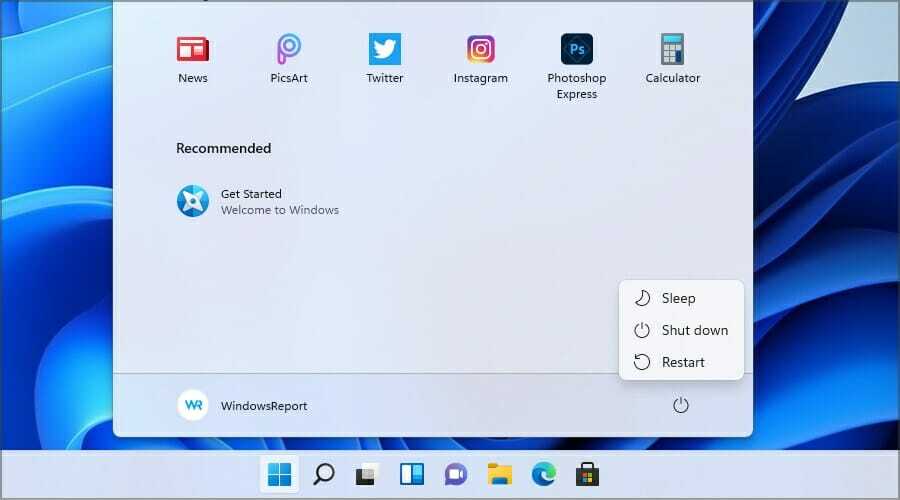
Hibernasi adalah perpaduan yang bagus antara shutdown dan Sleep Mode, dan itu akan mematikan komputer Anda sepenuhnya, tetapi itu akan menyimpan semua aplikasi yang dibuka di hard drive Anda.
Dengan melakukannya, Anda dapat melanjutkan di mana Anda tinggalkan saat Anda menghidupkan kembali PC Anda. Perlu diingat bahwa hibernasi membutuhkan waktu sedikit lebih lama untuk boot karena memuat aplikasi yang dibuka dari hard drive.
Untuk mempelajari lebih lanjut dalam hal itu, pastikan untuk memeriksa kami Panduan Hibernasi vs Mode Tidur.
Apakah boleh untuk tidak pernah mematikan PC?
Komputer Anda mungkin tidak akan mengalami masalah apa pun jika Anda tidak pernah mematikannya. Namun, disarankan untuk mengatur Mode Tidur atau Hibernasi otomatis untuk menghemat daya.
Ini sangat berguna jika Anda tidak akan berada di sekitar PC selama beberapa jam atau jika Anda akan tidur dan komputer Anda tidak digunakan untuk waktu yang lama.
Seperti yang Anda lihat, menggunakan pintasan shutdown Windows 11 cepat dan mudah, dan ini akan membantu Anda mematikan PC seperti seorang profesional, tanpa pernah menggunakan mouse.
Metode pilihan kami adalah menggunakan jendela Kunci + x pintasan karena berfungsi di semua versi Windows yang lebih baru, dan ini yang paling mudah dilakukan.
Apa cara pintas menarik lainnya yang Anda gunakan? Beri tahu kami di bagian komentar di bawah.